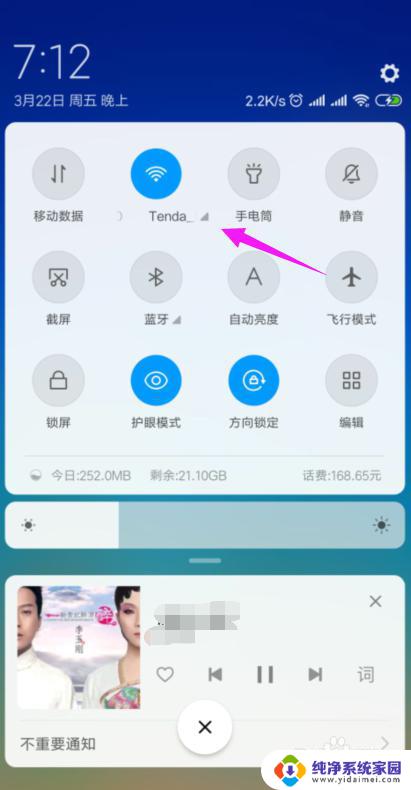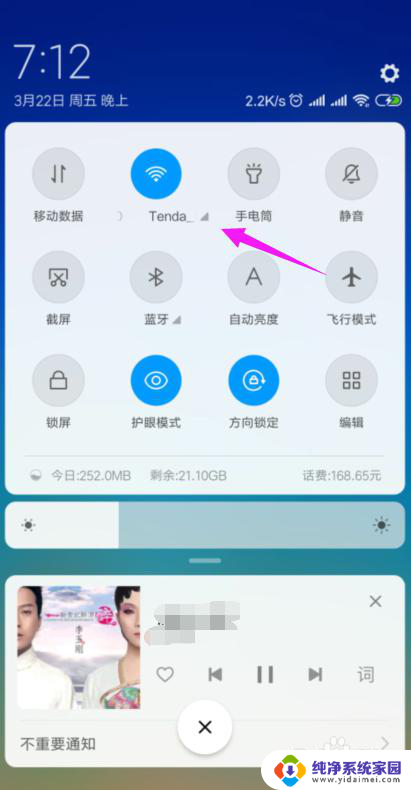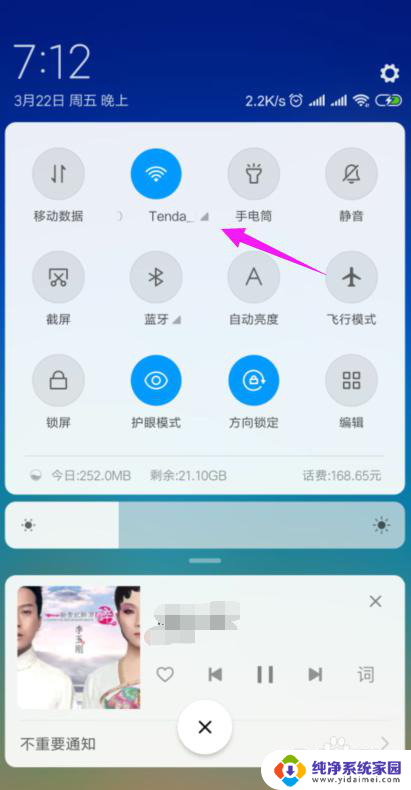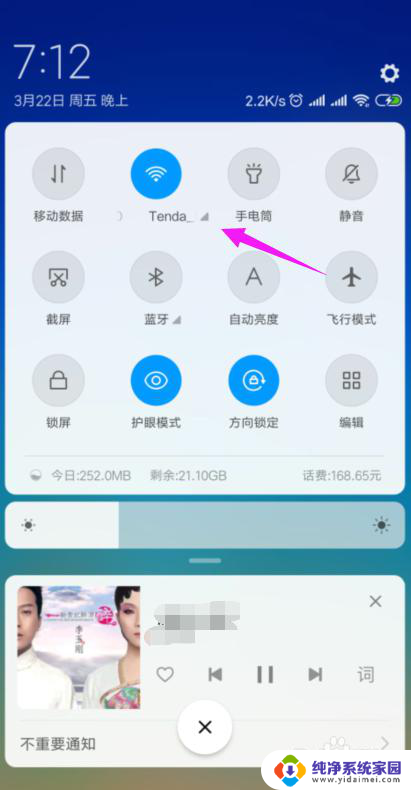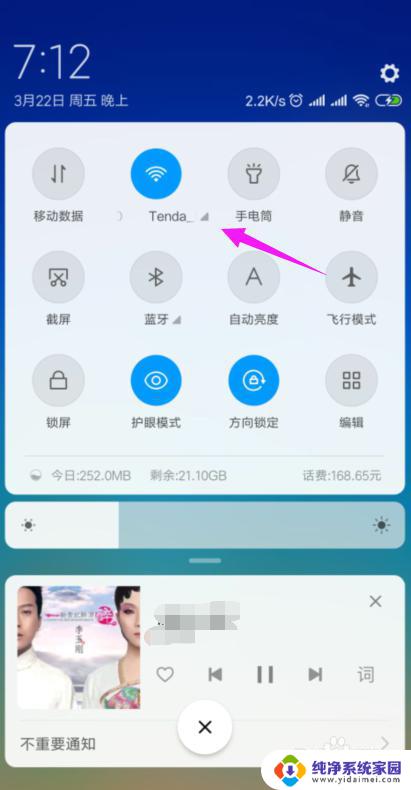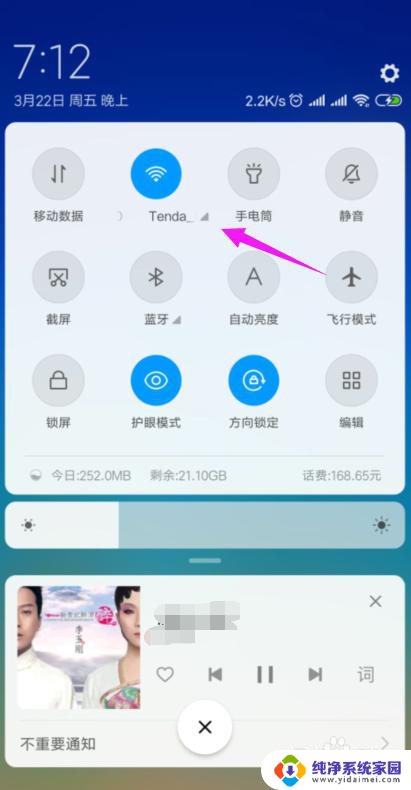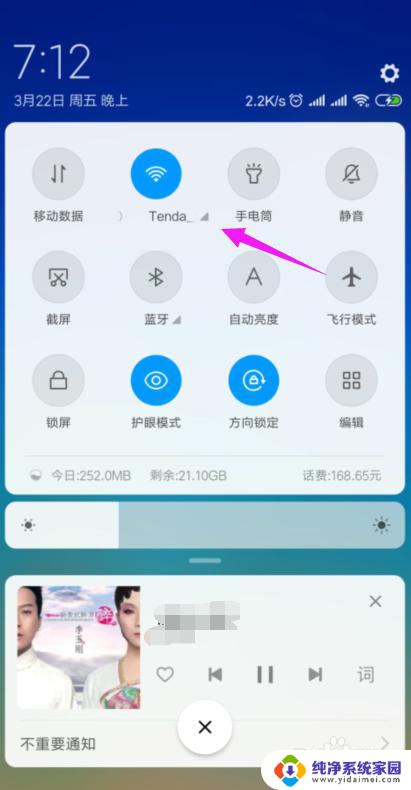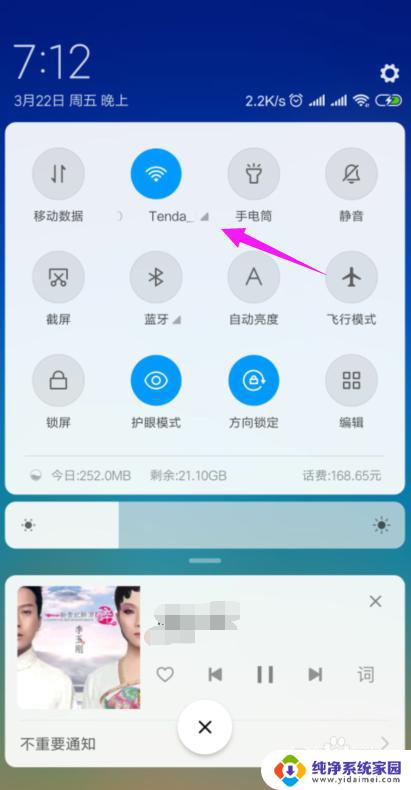wifi连接上但是不能上网怎么回事 家里的wifi连接但无法上网原因
家里的wifi连接上了,但是却无法上网,这是什么原因呢?可能是由于网络故障、路由器设置问题、密码错误等原因导致的,在遇到这种情况时,我们可以先尝试重新启动路由器、检查密码是否输入正确、尝试连接其他网络等方式解决问题。如果仍然无法解决,可以联系网络服务商或专业人士进行排查和修复。愿你早日享受到畅通无阻的网络世界。
具体步骤:
1.我们先将自己的手机连接家里的wifi,如图。
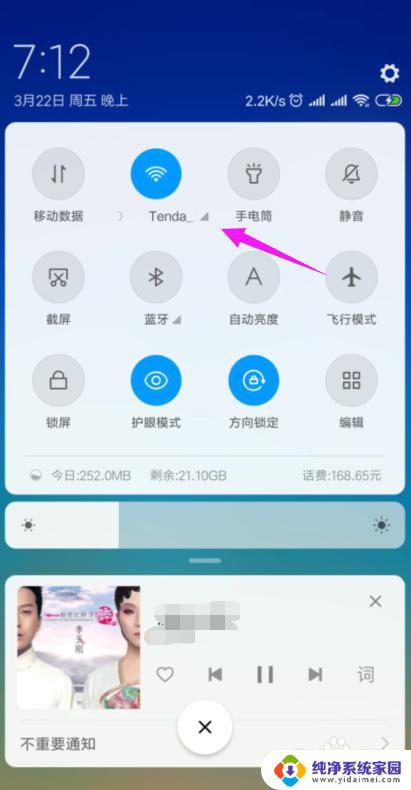
2.接着我们查看下路由器的【LAN IP】,也就是路由器的网关。点手机【设置】中连接的wifi,如图。
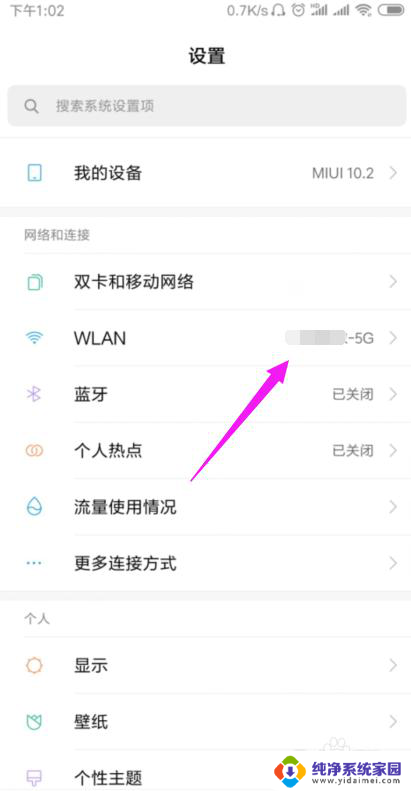
3.接着小编点开【wifi】,如图。
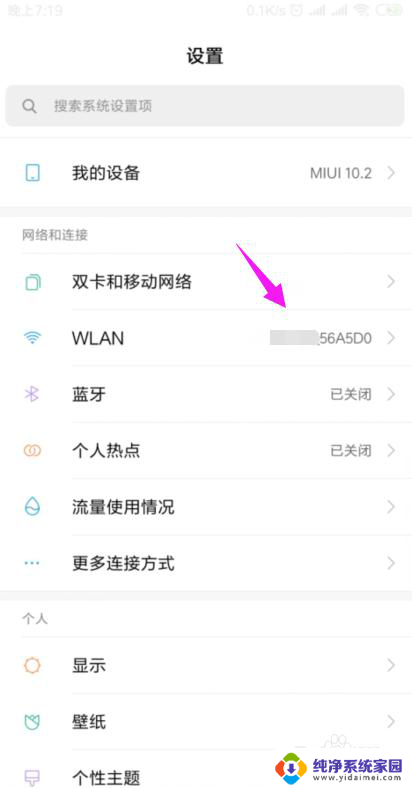
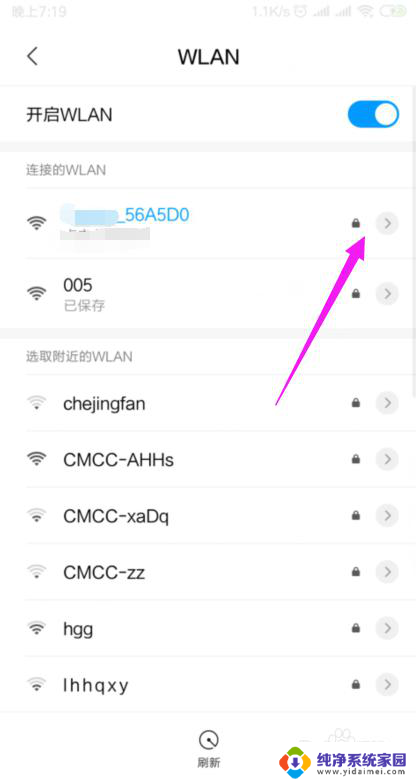
4.我们就可以查看到路由器的网关,如图。
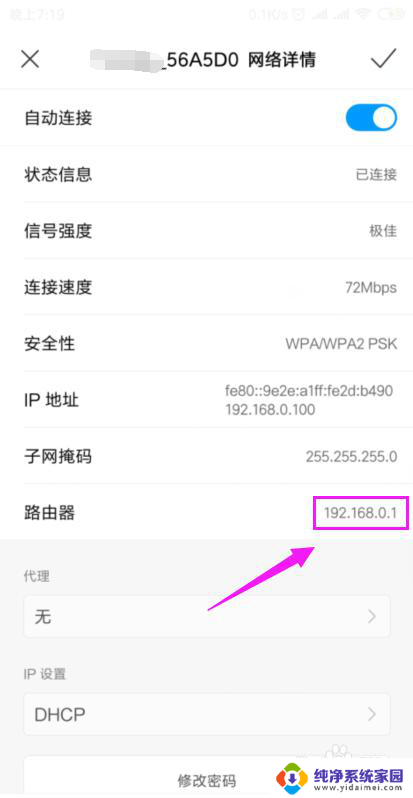
5.我们打开浏览器,在浏览器上输入路由器的网关,如图。
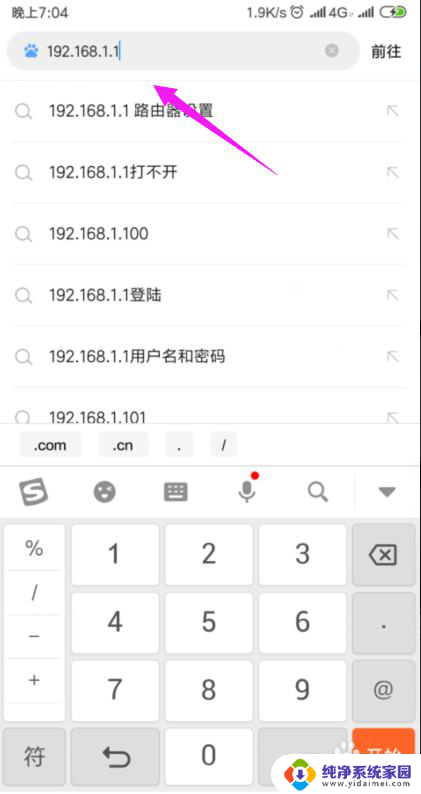
6.因为我们的手机连接到了wifi,所以我们就直接登录到了路由器后台,如图。
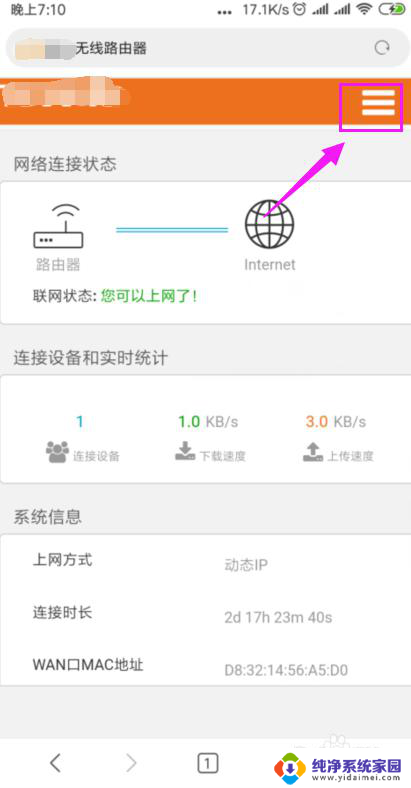
7.我们打开【上网设置】,如图。
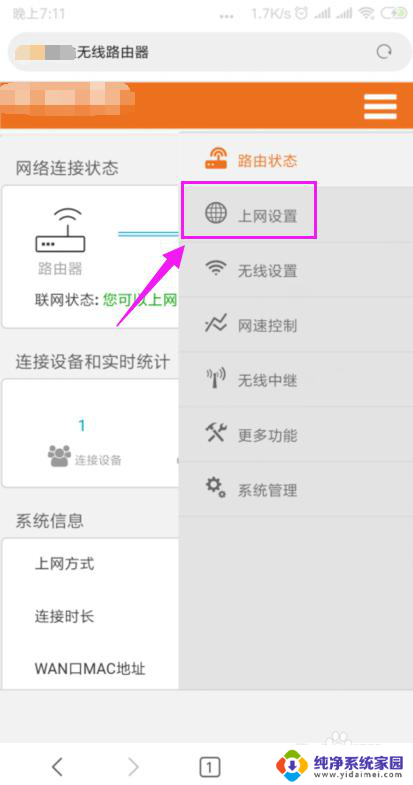
8.这里我们就要确保我们是【动态IP】登录的,如图。
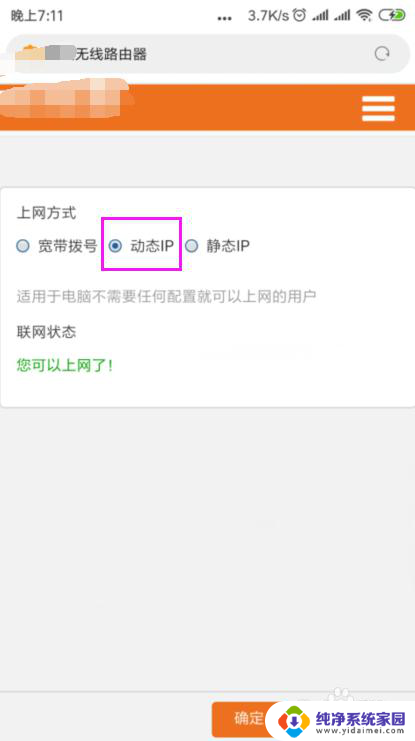
9.接着我们单击开【系统管理】,如图。
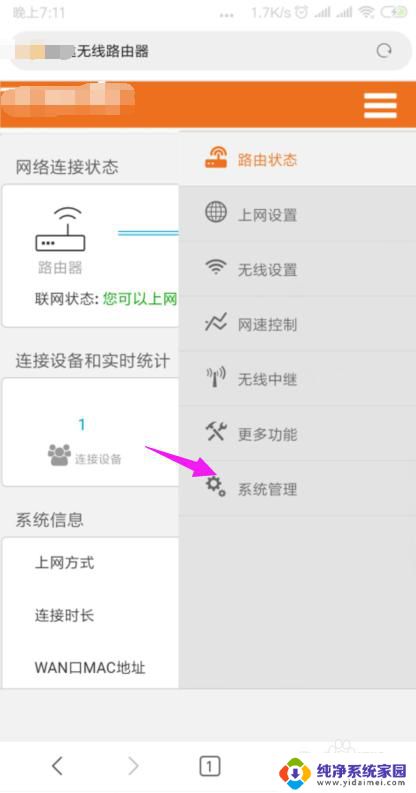
10.我们就要更改下【LAN IP】及【首选DNS】,如图。
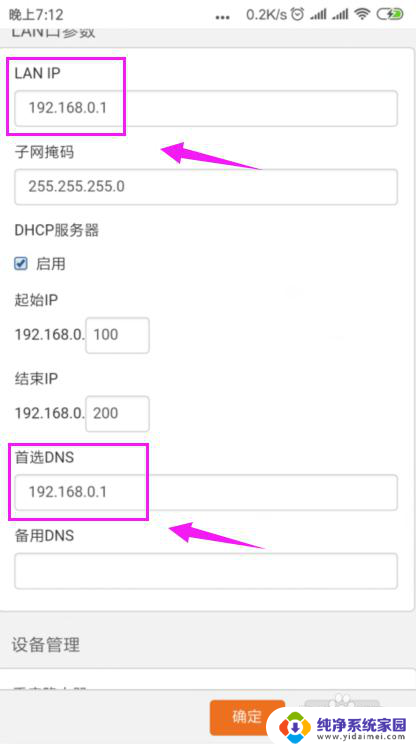
11.最后我们重启下路由器,重新连接下wifi,如图。
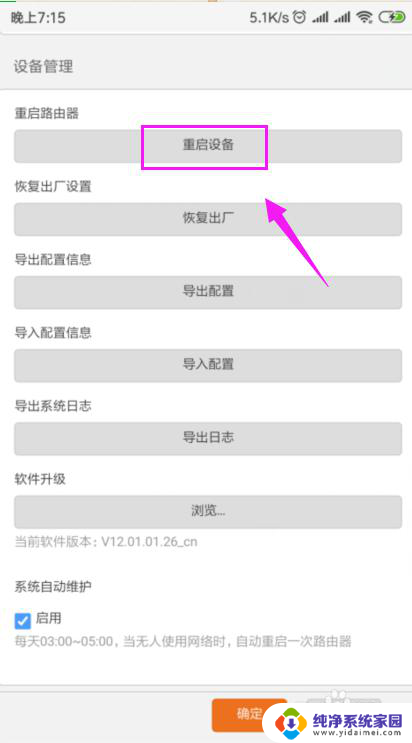
以上是关于无法连接到 Wi-Fi 但无法上网的全部内容,如果您遇到相同的问题,可以参考本文中介绍的步骤进行修复,希望这些信息对您有所帮助。